Backup Website là một điều quan trọng cần phải làm khi vận hành Website dùng WordPress. Việc làm này sẽ giúp cho Website của bạn luôn luôn trong trạng thái an toàn trong bất kỳ trường hợp. Bài viết dưới đây Enweb sẽ hướng dẫn chi tiết về cách backup website WordPress thủ công trong cPanel, theo dõi đến cuối bài viết nhé!
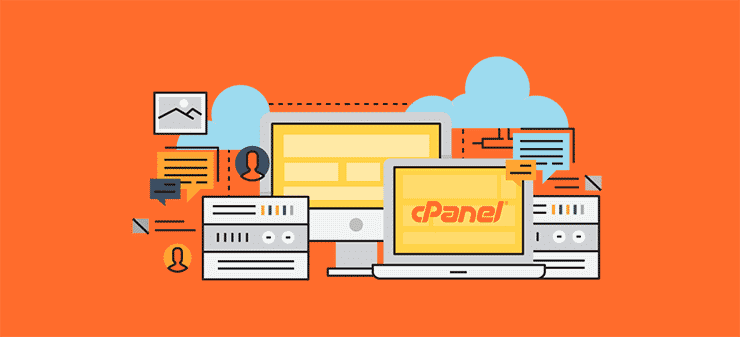
Backup website là làm những gì?
Backup được hiểu là sao lưu, Backup website là lưu lại tất cả dữ liệu, trạng thái của website để giúp cho website luôn trong trạng thái an toàn khi có sự cố xảy ra, sau khi sao lưu, nếu gặp sự cố vẫn có thể khôi phục giống như trạng thái bạn lưu lúc ban đầu. Sự cố xảy ra rất bất ngờ như bị hack, chèn mã độc,…dẫn đến web của bạn bị hư hỏng. Vậy nên cẩn thận và sao lưu dữ liệu, tránh để công sức bỏ ra lại mất trong chốc lát. Để backup website hãy tìm hiểu mục bên dưới về backup website WordPress thủ công trong cPanel nhé!
Xem thêm: Hướng dẫn thiết kế web thương mại điện tử cho doanh nghiệp 2022

Vì sao cần phải backup website?
Trước khi đi đến backup website WordPress thủ công trong cPanel. Chúng tôi sẽ đưa ra những ưu điểm nổi trội của việc backup website để bạn có thể tham khảo. Dù bạn sử website nói chung và website dùng WordPress nói riêng, bạn đều phải cần được backup dữ liệu. Mục đích làm việc backup website chính là tạo ra một bản sao lưu của website để sử dụng khi website bị lỗi. Những công dụng nổi bật của việc backup website đó là:
Sử dụng backup để khôi phục dữ liệu website
Để phòng khi xảy ra sự cố kỹ thuật nhưng không thể khắc phục. Sau khi đã backup, bạn có thể khôi phục lại mọi thứ trên website trong file backup đã tạo từ trước đó. Khi đã khôi phục website được quay trở lại thời điểm mà nó đang hoạt động bình thường. Bạn sẽ hiểu rõ hơn cách backup website WordPress thủ công trong cPanel ở phần bên bên dưới.

Giờ chúng ta sẽ đi tìm những nguyên nhân chủ yếu gây nên sự cố kỹ thuật của website đó là:
- Thứ nhất: Đó là do lỗi của kỹ thuật từ nhà cung cấp dịch vụ hosting, là lúc máy chủ chứa website của bạn bị hỏng, tất cả dữ liệu trên máy chủ sẽ bị mất hết và bao gồm cả website của bạn trong đó.
- Thứ hai: Đó là do Website của bạn bị nhiễm virus,mã độc hay là bị hack, vấn đề rất thường gặp đối với website wordpress dùng các bản lậu hay là code không có bản quyền. Tình trạng dễ dẫn đến website của bạn bị chiếm để dùng trong những mục đích xấu khác. Nhẹ hơn một chút đó là website của bạn sẽ bị phá hỏng.
- Thứ ba: Là do chính người quản trị gây ra, những quản trị viên hay chỉnh sửa các tính năng này, tính năng kia, sẽ gây tỉ lệ phát sinh lỗi cao, nhưng nếu tìm ra được cách khắc phục lỗi sẽ không sao, nếu như không khắc phục được bạn có thể người khác khắc phục giúp mình. Tuy nhiên nên lựa những nơi uy tín, có nhiều kinh nghiệm.
- Thứ tư: Là do bạn nâng cấp một mã nguồn hay là theme, plugin, nếu như bản nâng cấp mới không có tương thích sẽ dẫn đến xung đột và tạo ra lỗi.
Xem thêm: Tìm hiểu thiết kế giao diện bằng Visual Studio mới nhất 2022

Sử dụng backup để chuyển nơi lưu trữ website
Sử dụng backup để chuyển nơi lưu trữ website, cũng là một trong những công dụng bạn backup website WordPress thủ công trong cPanel. Chuyển nơi lưu trữ website hay có thể nói cách khác là “Chuyển hosting“. Việc này bạn sẽ thực hiện khi cần thay đổi nơi lưu trữ thông tin của website.

Sử dụng backup để nhân bản website
Nhân bản website (Restore) là phương pháp chuyển đổi tên miền của website sang hosting khác. Thường những đơn vị chuyên thiết kế website WordPress sẽ dùng backup với mục đích như thế này. Họ sử dụng backup để tạo ra nhiều website mẫu và backup tương ứng. Sau khi khách hàng đã chọn mẫu bất kỳ, đơn vị sẽ đưa backup lên hosting của khách với giao diện giống với website mẫu đã chọn từ trước, giúp cho doanh nghiệp không phải mất công thiết kế lại từ đầu và giúp tiết kiệm được thời gian. Tiếp theo chúng ta đi đến phần backup website WordPress thủ công trong cPanel.
Xem thêm: Hướng dẫn thiết kế giao diện web bằng bootstrap chi tiết

Xem thêm: Chạy quảng cáo Google Đà Nẵng chuyên nghiệp
Hướng dẫn backup website WordPress thủ công trong cPanel
Việc Backup Website WordPress có thể tiến hành bằng cách thủ công hoặc tiến hành tự động. Thường các nhà cung cấp hosting cho bạn sẽ sao lưu web của bạn theo từng chu kỳ ngày/ tuần/ tháng để đề phòng những bất trắt sẽ ra. Nếu website bạn bị lỗi bạn có thể liên hệ với đội ngũ kĩ thuật của đơn vị để giúp khôi phục lại. Còn không bạn cũng có thể tự làm thủ công. Dưới đây sẽ là các bước để backup website WordPress thủ công trong cPanel:
- Bước 1: Đầu tiên, bạn vào trong cPanel, mở mục “File Manager”

- Bước 2: Tiếp theo, bạn mở thư mục “Public-html” lên. Nếu bạn muốn cài website với tên miền phụ cùng hosting, lúc này nó sẽ ở thư mục khác (Vd: Enweb.vn)
- Bước 3: Ở bước này bạn click vào nút “Select All” để chọn toàn bộ các tập tin và thư mục có trong đó.
- Bước 4: Sau đó bạn click chuột phải và chọn mục chức năng “Compress” để nén toàn bộ những tập tin và thư mục đã chọn thành một file nén.
- Bước 5: Trong phần định dạng file nén, bạn nên chọn file nén “GZiped Tar Archive”.
- Bước 6: Chọn thanh cuộn dài hơn và kéo xuống cuối cùng, bạn sẽ thấy một mục đổi tên. Bạn hãy nhập tên cho file nén cần lưu và chọn “Compress File(s)”. Lưu ý, bạn nên đặt tên theo định dạng: SAOLUU100-abcd, làm như vậy file sao lưu của bạn sẽ được sắp xếp theo một trình tự với các file sao lưu khác.
- Bước 7: Sau đó bạn chờ khoảng tầm 30 giây hoặc có thể lâu hơn, sẽ tùy thuộc vào Data web của bạn nhiều hay là ít. Sau khi đã hoàn tất quá trình, bạn ra bên ngoài sẽ thấy file nén đã được lưu bên dưới. Và kích chuột vào file nén và chọn “Download” để tải về máy tính của bạn.
- Bước 8: Chọn sao lưu cơ sở dữ liệu (Database) của website WordPress. Để tiến hành bước này, bạn trở lại trang quản lý chính của cPanel và bạn kéo chuột xuống chọn mục “phpMyAdmin” để chuyển đến trang quản lý Database.
- Bước 9: Bước này, bạn chọn database của website bạn cần lưu và bạn nhấn vào nút “Export” ở trên thanh ngang phía trên.
- Bước 10: Sau đó, ở mục “Export method” bạn chọn “Quick-display only the minimal options”, tiếp đến mục “Format” chọn “SQL” và nhấn “Go” để nó tải về file database của website bạn. Vậy là hoàn tất.
Tuy các bước thực hiện có hơi dài, nhưng Enweb đã cố gắng nêu chi tiết nhất có thể để bạn dễ hình dung và hiểu hơn để thực hiện backup website WordPress thủ công trong cPanel một cách dễ dàng hơn.
Xem thêm : HTML viết tắt của từ gì? Tìm hiểu vai trò HTML trong website

Xem thêm: Thiết kế website chuyên nghiệp tại Đà Nẵng
Lời kết
Những nội dung Enweb chia sẻ đã hướng dẫn chi tiết cho bạn về backup website WordPress thủ công trong cPanel, chỉ ra được những công dụng lợi ích khi thực hiện backup website. Khi bạn đã nhận ra việc backup quan trọng thế nào, bạn hãy làm việc đó thường xuyên nhé. Nếu bạn thấy bài viết của chúng tôi thú vị, hãy theo dõi để biết thêm nhiều thông tin hơn nhé!







